Cómo ver fotos compartidas en iMessage en iPhone y iPad
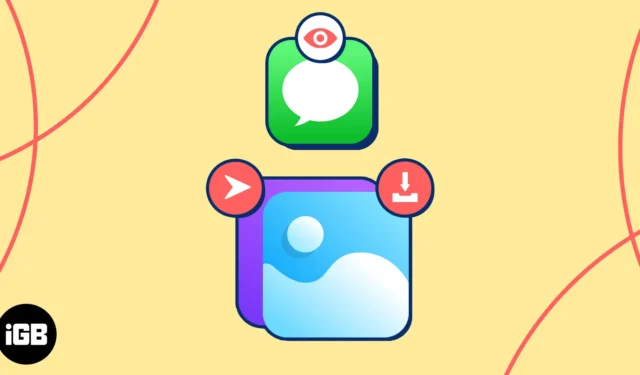
Una de las mejores cosas de enviar mensajes de texto a amigos y familiares es la posibilidad de compartir fotos. Pero, ¿qué pasa con esas fotos en una semana, un mes o más? Cuando quieres volver a visitar una foto que recibiste o incluso enviaste a alguien, ¿dónde miras? Le explicaremos cómo ver fotos compartidas en iMessage en su iPhone y iPad.
- Cómo habilitar el uso compartido automático de fotos en iPhone
- Cómo ver imágenes compartidas en la aplicación Fotos en iPhone
- Cómo ver fotos compartidas en la aplicación Mensajes
Cómo habilitar el uso compartido automático de fotos en iPhone
Al habilitar la función Compartido contigo , puedes ver las imágenes que compartes en Mensajes directamente en la aplicación Fotos de tu iPhone. Sí, aparecen automáticamente allí e incluso en su propia sección.
Habilite el uso compartido automático de fotos en la aplicación Mensajes
- Abra la aplicación Configuración → Elija Mensajes .
- Desplázate hacia abajo y toca Compartido contigo .
- Activa el uso compartido automático .
- En la lista de aplicaciones a continuación, active Fotos y cualquier otra que desee.
- Toque la flecha en la parte superior izquierda para salir.
- Si eliminas una conversación en Mensajes , las fotos y los videos en la sección Compartido contigo en Fotos y en tu Biblioteca (que se describe a continuación) también se eliminarán, incluso con la función habilitada.
- Para evitar esto, asegúrese de guardar la foto o el video de Mensajes en su Biblioteca antes de eliminar la conversación.
Junto con la configuración general de Compartir automático descrita anteriormente, hay una configuración similar para contactos individuales. Esto le permite usar la función para todos, excepto para aquellos para quienes la desactiva.
Además, si cree que debería ver fotos de un determinado contacto pero no es así, puede verificar que la función no se haya desactivado en este nivel individual.
- Abra la aplicación Mensajes → Seleccione una conversación con su contacto.
- Toque el nombre de su contacto en la parte superior para mostrar sus detalles.
- Desplácese un poco hacia abajo y active Mostrar en Compartido con usted para asegurarse de ver las imágenes compartidas de ese contacto en la aplicación Fotos. Asegúrese de que el interruptor esté verde.
- Para desactivarlo para ese contacto en particular, desactive la opción (gris).
- Toca Listo en la parte superior para salir de los detalles del contacto y volver a la conversación en Mensajes.
Una vez que active la función Compartir automáticamente, podrá ver las fotos que le envían sus contactos en Mensajes visitando la aplicación Fotos.
- Abre la aplicación Fotos en tu iPhone o iPad.
- Vaya a la pestaña Para usted → Baje la pantalla hasta que vea Compartido contigo .
- Aquí encontrarás solo un puñado de fotos, pero simplemente toca Ver todo para ver todas las imágenes en iMessage.
Una vez que acceda a las imágenes compartidas con usted en la aplicación Fotos, podrá hacer más que simplemente mirarlas. Consulte estos consejos para obtener esas excelentes fotografías.
- Copiarla, compartirla o agregarla a un álbum : mantén presionada una foto para copiarla, compartirla, mostrarla en Todas las fotos (pestaña Biblioteca) o agregarla a uno de tus álbumes.
- Ver el mensaje de texto original : seleccione una foto para verla en una vista más grande. Notarás que el contacto que compartió la foto contigo se muestra en la parte superior. Toca su nombre e irás directamente a la conversación donde se compartió originalmente la foto en la aplicación Mensajes.
- Guarde o envíe una foto : abra una foto en la vista más grande para guardarla, crear una presentación de diapositivas con ella o realizar una acción con su hoja para compartir.
- Ver fotos compartidas en tu biblioteca : ve las imágenes compartidas contigo en Todas las fotos buscando el ícono de la burbuja de chat en la esquina inferior izquierda.
Además de ver las imágenes compartidas contigo en la aplicación Fotos, puedes verlas en Mensajes. Además, la aplicación Mensajes es donde encontrarás las fotos que has enviado a otras personas.
- Abra la aplicación Mensajes → Seleccione una conversación con su contacto.
- Toque el nombre de su contacto en la parte superior para mostrar sus detalles.
- Desplázate hacia abajo hasta la sección Fotos .
- Verás las fotos más recientes compartidas en la conversación y podrás tocar Ver todo para ver todas las fotos enviadas en iMessage.
- Si elige Ver todo , puede filtrar las imágenes usando las pestañas en la parte superior para Todo, Fotos y Capturas de pantalla.
- Toque Listo cuando termine de ver las fotos.
Al igual que en la aplicación Fotos, puedes hacer más que solo ver imágenes compartidas en Mensajes.
- Guardar o eliminar de forma masiva : después de tocar Ver todo para ver todas las fotos compartidas en la conversación, puedes guardar o eliminar varias a la vez. Toque Seleccionar en la parte superior derecha, seleccione las fotos y elija Guardar o Eliminar en la parte inferior.
- Copiar, compartir o guardar una foto : mantenga presionada una foto para copiarla, compartirla o guardarla en Fotos. Tenga en cuenta que también tiene una opción Eliminar si es necesario.
- Guarde, imprima o marque una foto : seleccione una foto para verla en una vista más grande. Utilice la flecha en la parte superior para guardarlo, compartirlo o imprimirlo. Toque el botón Compartir en la parte inferior izquierda para acceder a su hoja para compartir. O utilice el botón Marcar en la parte inferior derecha para anotar la foto.
Preguntas frecuentes
¿Cómo buscar en iMessage? ¿Se guardan las fotos de iMessage?
Incluso con la función Compartir automáticamente habilitada, como se explica aquí, las fotos y videos que recibe en Mensajes no se guardan de forma predeterminada. Si eliminas la conversación, las fotos van con ella. Puede consultar nuestros procedimientos para guardar fotos de Mensajes en su iPhone o iPad para conservar esas imágenes importantes.
¡ Encuentra fotos compartidas rápidamente !
Ya sea una foto que desea ver una y otra vez, una imagen que intenta rastrear como referencia o una imagen que desea volver a compartir con otros, ahora sabe dónde encontrar fotos compartidas con usted desde Mensajes. ¡Y puedes usar nuestros consejos para hacer aún más con esas imágenes !



Deja una respuesta